
İçerik
- LG G6'da Çalışan Uygulamalar Nasıl Kapatılır
- Tüm LG G6 Uygulamaları Bir kerede nasıl kapatılır
- LG G6 Uygulama Belleği Kullanımı Nasıl Kontrol Edilir
- Spigen Engebeli Zırh
Bu kılavuz, LG G6'daki çalışan uygulamaları nasıl kapatacağınızı gösterecektir. Telefonunuz yavaşsa, başka LG G6 sorunları varsa veya bir uygulama donmuşsa, LG G6'daki uygulamaları kapatmak için bu kılavuzu kullanabilirsiniz.
Pil ömründen tasarruf etmek için LG G6'daki uygulamaları kapatmanıza gerek yoktur, ancak bir uygulama düştüğünde veya bir şey pili çok hızlı bir şekilde boşaldığında bunları kapatmanız gerekebilir.
Android, telefonunuzdaki belleği yönetmek ve uygulamaları kullanmadığınızda pil ömrünü yönetmek için iyi bir iş çıkarır. Şüphe durumunda, LG G6 uygulamalarınızı açık bırakın; işler iyi sonuçlanmalıdır.
LG G6'da Çalışan Uygulamalar Nasıl Kapatılır
Genel olarak performans sorunlarını görmeye başladığınızda veya çalışan uygulamaları el ile kapatma zamanının geldiğini gösteren bir uygulamayı görmeye başlarsınız.

LG G6'da çalışan uygulamaları görmek için bu düğmeye dokunun.
Kare düğmesine dokunun LG G6'nın sağ alt köşesinde. Bu, şu anda çalışan uygulamalarınızı açacaktır.
Yapabilirsin yukarı ve aşağı kaydır LG G6’da çalışan diğer uygulamaları görmek için.
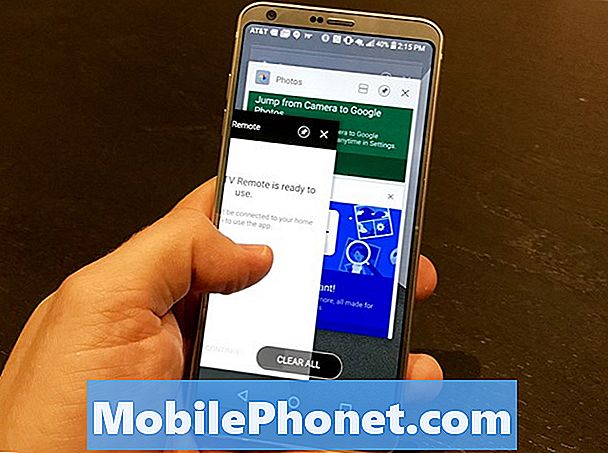
Bir uygulamayı kapatmak için yana kaydırın.
Bir uygulamayı kapatmak için sağdan sola doğru kaydırın. Ekrandan kaybolur ve sonra kapanır.
İdeal olarak, yalnızca bir seferde LG G6'daki çalışan bir uygulamayı kapatmanız gerekir.
Tüm LG G6 Uygulamaları Bir kerede nasıl kapatılır
LG G6'nız gecikiyorsa veya doğru davranmıyorsa, tüm LG G6 uygulamalarını bir kerede kapatabilirsiniz.

Her uygulamayı kapatmak için Tümünü kapat'a dokunun.
Bunu yapmak için, kare düğmeye dokunun sağ altta.
şimdi tümünü temizle LG G6'daki tüm çalışan uygulamaları kapatmak için.
LG G6 Uygulama Belleği Kullanımı Nasıl Kontrol Edilir
Ayrıca gidebilirsiniz Ayarlar -> Hafıza Hangi uygulamaların hafıza kullandığını görmek için Son 3 saat, 6 saat, 12 saat veya günde görüntülemeyi seçebilirsiniz.
Uygulamalar tarafından kullanılan Hafıza üzerine dokunun. Bu size ortalama bellek kullanımını gösterecektir. Bir şey yanlışsa, hangi uygulamaların çok fazla bellek kullandığını belirlemenize yardımcı olabilir.
Ayrıca kullanabilirsiniz Ayarlar -> Akıllı Temizleyici Artık çalıştırmanız gerekmeyen uygulamaları temizlemek için
Bir uygulama yanlış çalışmaya devam ederse, uygulamayı güncellemeyi deneyebilirsiniz. Bu başarısız olursa, uygulamayı kaldırın ve sorunu çözüp çözmediğini görmek için uygulamayı yeniden yükleyin.
20 En İyi LG G6 Kılıfları






















